excel乘法公式如何用 乘积函数的3种写法示例
时间:2025-05-11 作者:游乐小编
在excel中使用乘积函数的方法是使用product函数。1) 基本用法:=product(a1, a2, a3)计算a1、a2、a3单元格的乘积。2) 用于范围:=product(a1:a10)计算a1到a10单元格的乘积。3) 结合其他函数:=product(if(a1:a10>0, a1:a10, 1))计算a1到a10中大于0的数值乘积。
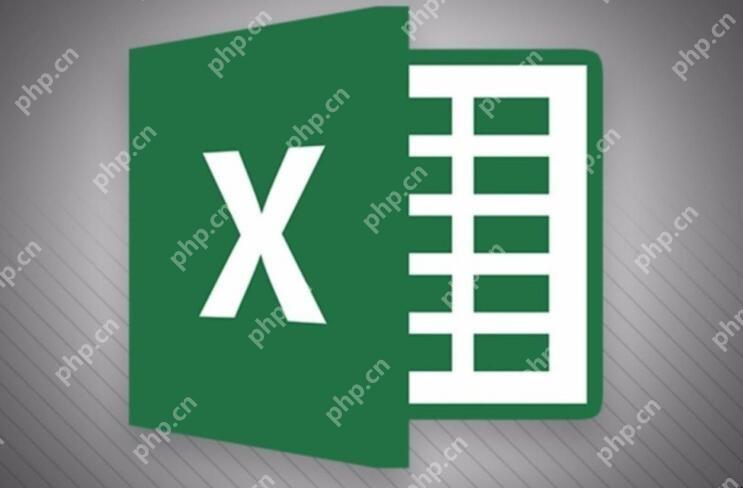
Excel乘法公式可以通过多种方式实现,其中使用乘积函数(PRODUCT)是非常直接和有效的方法。以下是三种常见的乘积函数的写法示例。
如何在Excel中使用乘积函数?乘积函数在Excel中是通过PRODUCT函数实现的,它可以用来计算一系列数值的乘积。使用乘积函数的好处在于它可以一次性处理多个数值,而不需要像普通乘法那样逐个输入乘号。
乘积函数的基本用法示例假设你想计算A1、A2和A3单元格中的数值的乘积,可以使用以下公式:
=PRODUCT(A1, A2, A3)登录后复制
这个公式会返回A1、A2和A3单元格中数值的乘积。简单来说,就是把这些单元格的值相乘。
乘积函数用于范围的示例如果你有一系列连续的单元格需要计算乘积,比如A1到A10,可以使用以下公式:
=PRODUCT(A1:A10)登录后复制
这个公式会将A1到A10单元格中的所有数值相乘,得到它们的乘积。使用范围的好处是可以快速处理大量数据。
结合其他函数的乘积函数示例有时候,你可能需要结合其他函数来进行更复杂的计算。比如,你想计算A1到A10单元格中所有大于0的数值的乘积,可以使用以下公式:
=PRODUCT(IF(A1:A10>0, A1:A10, 1))登录后复制
这个公式会先检查A1到A10单元格中的数值是否大于0,如果是,则将其用于乘积计算;如果不是,则使用1(因为1不会影响乘积结果)。这是一个结合了IF函数的例子,展示了乘积函数的灵活性。
小编推荐:
相关攻略
更多 - ods怎么设置公式_ods如何设置公式 06.19
- Excel怎么使用OFFSET函数 Excel OFFSET函数的动态引用技巧 06.18
- Excel如何将分开的姓名和电话合并 联系人整理方法 06.18
- Excel如何批量合并单元格_合并单元格快捷操作教程 06.18
- 怎样在Excel中设置下拉列表_下拉列表创建方法详解 06.17
- Excel如何制作进度条 Excel用条件格式显示数据条技巧 06.17
- Excel如何快速制作考勤表_考勤统计表格设计技巧 06.17
- Excel如何制作甘特图 Excel甘特图的详细制作步骤 06.17

























